Служба Windows Camera Frame Server неожиданно завершила работу
В некоторых случаях встроенная камера вашего ноутбука может не реагировать, и на экране компьютера появляется следующее сообщение об ошибке: Служба Windows Camera Frame Server неожиданно прервана(The Windows Camera Frame Server service terminated unexpectedly) . Посмотрите, какой курс действий вы должны предпринять, чтобы решить проблему.
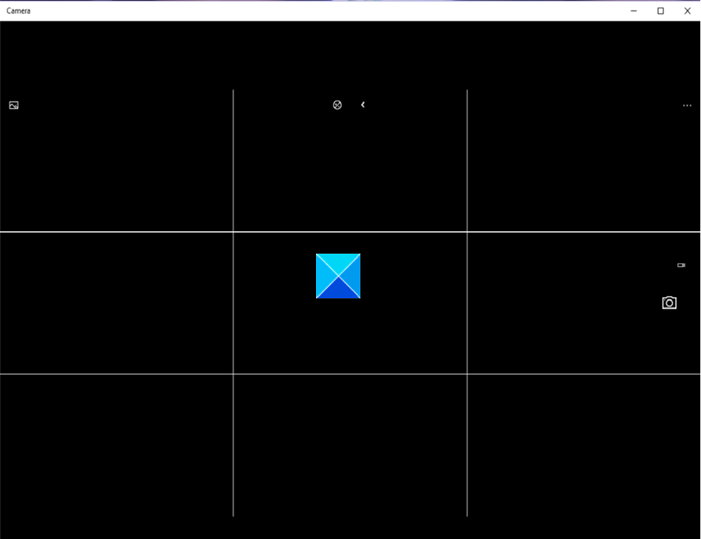
Служба Windows Camera Frame Server неожиданно завершила работу
Проблема в основном возникает при использовании приложений с поддержкой видео, таких как Skype , приложение Windows 10 Camera или Zoom . Тем не менее(Nevertheless) , вы можете исправить это с помощью взлома реестра . (Registry)Вот как!
- Откройте редактор реестра.
- Перейдите в следующее место —
- Перейдите к следующему ключу:
Windows Media FoundationPlatform. - Создайте значение DWORD с именем EnableFrameServerMode .
- Установите его значение на 0.
- Закройте Regedit и выйдите.
- Перезагрузите компьютер.
Неправильное использование редактора реестра(Registry Editor) может вызвать серьезные общесистемные проблемы, которые могут потребовать переустановки Windows для их устранения.
Press Win+R , чтобы открыть диалоговое окно « Выполнить ».(Run)
Введите regedit.exe в пустое поле поля и нажмите Enter .
В открывшемся окне редактора реестра(Registry Editor) перейдите по следующему пути:
HKEY_LOCAL_MACHINE\SOFTWARE\WOW6432Node\Microsoft\Windows Media Foundation\Platform.
Создайте новое значение DWORD и назовите его EnableFrameServerMode .
Дважды щелкните(Double-click) запись, чтобы изменить ее значение.
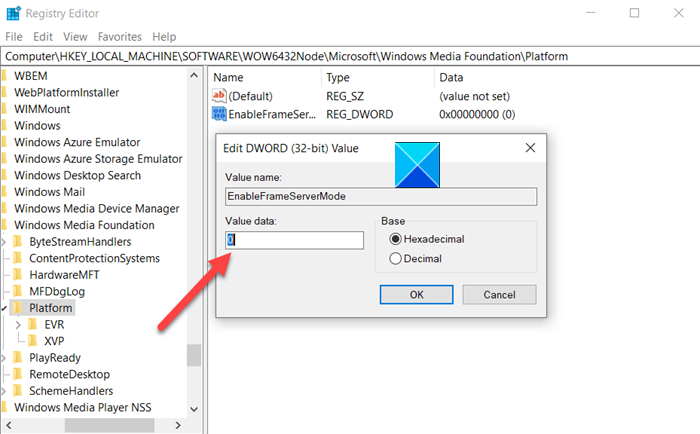
В появившемся окне « Редактировать строку » оставьте значение равным 0.(Edit String)
После этого закройте редактор реестра(Registry Editor) и выйдите(Exit) .
Теперь перезагрузите компьютер, чтобы изменения вступили в силу.
Теперь ваша камера(Camera) Windows 10 должна работать должным образом.
Большое количество приложений Microsoft , таких как (Microsoft)Windows Hello и Microsoft Hololens, также используют камеру Windows 10. Таким образом, становится все более важным постоянно держать камеру во включенном режиме. Любая задержка или отказ в доступе к нему может привести к поломке или невозможности запуска приложения.
That’s all there is to it!!
Related posts
Как изменить по умолчанию Webcam в компьютер Windows 10
Как проверить Webcam в Windows 11/10? Работает?
FaceTime Camera не работает в Windows 10 с Boot Camp
Как настроить Webcam Brightness в Windows 11
Fix Discord Camera не работает на Windows PC
Как исправить ошибку камеры 0xa00f4244 в Windows
Как включить или отключить Webcam в Windows laptop
Как импортировать изображения и видео с камеры с помощью фотогалереи
Знакомство с Windows 8: как использовать приложение «Камера» для записи видео
Где скачать Windows Server Insider Preview Builds?
Как исправить неработающую камеру Omegle
Как удалить Snap Camera от Windows 10 полностью
Google Meet camera не удалось или не работает в Windows 10
Fix Snap Camera Нет доступной ошибки ввода камеры
Как использовать Snap Camera в Google Meet
Как выяснить, какое приложение использует веб-камеру в Windows 10
Webcam продолжает замораживать или разбиться в Windows 10
Fix Windows Server Activation Error 0xc004f069
Save Картинки, сделанные с Windows 10 Camera в папке Camera roll
Best IP Camera apps для Windows 10 PC and Android Phone
